阿里的云服务器的ubuntu系统怎么一键安装环境
安装须知
1、此安装包可在阿里云所有linux系统上部署安装,此安装包包含的软件及版本为:
nginx:1015、125、144
apache:2222、242
MySQL:5173、5535、5615
php:5318、5423、557
php扩展:memcache、Zend Engine/ OPcache
ftp:(yum/apt-get安装)
phpwind:87 GBK
phpmyadmin:418
2、请使用最新的一键安装包脚本安装,以前老版本都存在bug,会导致安装异常以及安装的环境混乱。
3、执行一键安装包(/installsh),会自动清理之前一键安装包安装过的环境。
如果您已经安装过一键安装包,再次执行安装,如若有重要数据,请自行备份/alidata目录。
4、一键安装包会将软件安装在/alidata目录下。
如果您的系统不存在数据盘,则一键安装包会将软件安装到系统/alidata目录下。
如果您的系统存在数据盘,且还没有格式化挂载数据盘。则一键安装包会自动帮您格式化第一块数据盘,并挂载在/alidata目录下。
如果您的系统存在数据盘,且已格式化并挂载了第一块数据盘。一键安装包会将第一块数据盘再次挂载到/alidata目录下,并不影响您之前的挂载目录的使用。比如下图所示,安装前,已经挂载了mnt目录。安装后,一键安装包再次挂载/alidata目录。
如果您的系统存在数据盘,且已格式化数据盘,但没有挂载数据盘。一键安装包会将第一块数据盘挂载到/alidata目录下。
5、怎么样卸载一键安装包?
可以执行以下命令完成卸载:
chmod 777 -R sh-130/
cd sh-130/
/uninstallsh
好了,下面来进行我们详细的安装步骤,come on ~~!
首先准备好连接linux服务器的工具,推荐用xshell和xftp。
xshell 是一个强大的安全终端模拟软件,它支持SSH1, SSH2, 以及Microsoft Windows 平台的TELNET 协议。
下载地址:http://wwwnewhuacom/soft/36383htm
Xftp 是一个基于 MS windows 平台的功能强大的SFTP、FTP 文件传输软件。
下载地址:http://wwwnewhuacom/soft/143htm
根据上面提供的下载地址,首先安装xshell(基本上是点击Next直至安装 完成):
点击Next-->此时选择“free for Home/School”(免费版)。
再点击Next-->Next-->Next-->install即可安装(还可以选择xshell安装后的语言环境,熟悉英文的朋友,可以选择English选项)。
点击finish完成xshell的安装。
然后我们可以看到以下界面。
接下来安装xftp(用于上传文件到linux服务器的小工具),安装xftp也是非常的简单,基本上也点击Next直至安装完成。
点击Next -->此时选择“free for Home/School”,(免费版)。
录点击Next -->Next -->Next-->install (还可以选择xshell安装后的语言环境,熟悉英文的朋友,可以选择English选项)。
点击finish完成安装。
然后我们可以看到以下界。
然后我们打开xshell, 设置云服务器登录信息。
设置服务器帐号密码。
设置字符集编码(如果不设置字符集编码,则中文字符将会在xshell中显示为乱码)。
设置好了就点击ok保存。
一切准备就绪,让我们连接看看云linux服务器的庐山真面目吧!
黑不隆冬的,啥都没有,这就是linux的shell啦。shell(壳)到底是什么东东呢?
Shell是系统的用户界面,提供了用户与内核进行交互操作的一种接口。它接收用户输入的命令并把它送入内核去执行。
linux作为服务器专用操作系统,主要就是默默的待在机房提供各项网络服务的,为了节省系统资源,像windows那样华丽丽的用户桌面就默认不加载了。当然现在越来越多的用户使用linux作为日常家庭办公用操作系统,所以就有了像gnome、kde这样超华丽的桌面。不过作为服务器使用还是推荐用命令行界面吧,毕竟省一点资源,网站打开可能会更快一点嘛!
打下面的命令去主目录(/home)看下
输入命令:cd
用xftp上传环境安装文件。
回到shell界面,用ll命令看下情况
输入命令:ll
是不是多了一个sh-130目录,130是我们的一键安装包的版本号。 请下载最新的版本安装,版本更新介绍,我们可以在changelog中查看。也希望大家多多反馈对于一键安装包的意见。(另外,熟悉linux的朋友,直接可以用wget命令下载我们的安装包,也不用安装Xftp,这样更加便捷。)
接下来按照说明,分步骤敲入安装命令(以下为redhat系统下安装示例)。
输入命令:chmod –R 777 sh-130
cd sh-130
/installsh
出现了一个选择提示,进入web服务器的选择界面。
这里您可以根据需要选择apache或者nginx服务器,这里是2个服务器的介绍:
apache:http://baikebaiducom/view/28283htm
nginx:http://baikebaiducom/view/926025htm
引用:
在高并发连接的情况下,Nginx是Apache服务器不错的替代品。Nginx同时也可以作为7层负载均衡服务器来使用。根据我的测试结果,Nginx
0846 + PHP 5214 (FastCGI) 可以承受3万以上的并发连接数,相当于同等环境下Apache的10倍。
这里我们选择nginx,输入1,回车(如果什么都不输入,直接回车,或者输入错误的字符,则默认选择nginx)
然后我们再选择要安装的nginx的版本(如果web服务器选择的是apache,这里提示信息则是要安装apache的版本),总共有1015/125/144三个版本可以提供我们选择,这里我们选择125版本,则输入2,回车(如果什么都不输入,直接回车,或者输入错误的字符,则默认选择1015版本)
然后我们再选择要安装的php的版本,总共有5318/5423/557三个版本可以提供我们选择,这里我们选择557版本,则输入3,回车(如果什么都不输入,直接回车,或者输入错误的字符,则默认选择5318版本)
然后我们再选择要安装的mysql的版本,总共有5173/5535/5615三个版本可以提供我们选择,这里我们选择5173版本,则输入1,回车(如果什么都不输入,直接回车,或者输入错误的字符,则默认选择5173版本)
然后可以看到我们刚才选择的版本如下,我们输入y或者Y进行安装。
到这里,我们就正式进入环境安装环节了。你可以泡杯茶休息下。一般这个过程会持续半个小时的样子。
注意:
1、请在网络通畅的情况下进行安装,不要强行终止安装过程(强行关闭安装窗口或者ctrl+c强行终止安装进程),则会导致安装失败,以及出现不可预知的安装异常!
2、安装前,最好能跟系统盘打上快照,如果异常,方便回滚系统。
为了防止断掉和服务器的连接,可以新开一个shell窗口,将鼠标挪到窗口标签栏,右击,如下图所示:
可以看到,新开了一个窗口。
输入top命令
可以看到一直在跳动的系统资源统计。
好了。做完了这一些就让我们静静的等待吧!程序正在自动编译安装服务!
到这个界面说明安装已经结束了,我们可以输入以下命令再次验证是不是已经安装成功:
输入命令 :netstat -tunpl
我们可以看到正在运行状态的服务及端口:9000端口是php进程服务,3306端口是mysql服务,80端口是nginx服务,21端口是ftp服务。
如果看到以上信息,则说明安装没有异常。这里有一点需要注意的是,如果您选择安装的是apache,则没有上面的9000端口。为什么选择安装的是apache,就没有9000端口的php进程服务呢?这是因为nginx+php集成方式与apache+php集成方式不同,感兴趣的朋友可以自己入研究一下,这里就不再介绍。
大家有疑问了。那我怎么登录ftp和mysql呢?
在命令行里输入: cat accountlog
看到了没
ftp的用户名是:www
mysql的用户名是:root
密码就在屏幕上了!
另外我们也可以cat /alidata/website-infolog中查看到刚才安装软件的版本信息。
好了。所有配置都已经完成了。是不是很简单!
接下来我们可以访问一下一键安装包默认安装的phpwind论坛以及phpmyadmin。
直接在浏览器中输入您的域名或者ip,如果是第一次访问phpwind,则会自动跳转到安装页面。
如果访问的时候卡主,不出来页面,则检查一下防火墙,并自行设置或者关闭防火墙。
点击“接受”进行安装。
然后选择数据库类型为mysql,数据库用户名和数据库密码填写accountlog中的用户名和密码。然后根据自己的要求,设置好数据库名、管理员账号和密码等。
填写好信息后,点击下一步完成安装。
接下来我们访问phpmyadmin,在浏览器中键入我们的域名或者ip+phpmyadmin路径,即可访问我们安装的phpmyadmin。
输入mysql用户名以及密码,即可登录。
最后我们就可以在这里面操作管理我们的mysql啦。
阿里云esc服务器怎么使用?
阿里云esc服务器的使用方法如下:
1、购买了,先登录到阿里云服务器控制台
2、点击顶部的“控制台”
3、通过左侧栏,切换到“云服务器ECS”即可登录进去,
通过ECS控制台的远程连接来登录到云服务器
阿里云ECS云服务器自带远程连接功能,使用该功能可以登录到云服务器,简单且方便,
阿里云服务器,内网可以访问怎么用外网访问?
看下ftp配置文件开启远程访问阿里云策略那边开放2120端口
阿里云怎么使用私有ip登录?
阿里云域名登录的方法如下:
1登录阿里云账号,进入服务器控制台,找到服务器的公网ip
2本地电脑键盘同时摁住winr
3对话框里输入mstsc点击确定
4计算机那输入服务器的公网ip,点击连接
5账户名输入:administrator密码输入您设定的密码
6保存凭证那点击:是
Windows系统的服务器,登录后和本地电脑页面基本一致,可以把本地电脑下载好的安装包复制,到服务器页面
阿里云服务器怎么配置环境?
由于Web网站需要搭建测试模板使用,会造成网站建设环境混乱。需要重置ECS服务器系统的状态,将ECS服务器恢复到未安装Web网站时的状态。
1、登录云服务管理控制台,选择云服务ECS,单击实例,进入实例页面。
2、在实例列表页面,选择更多磁盘和镜像,单击“更换系统盘”或“重新初始化磁盘”,将ECS服务器重置为初始状态。
阿里云是什么怎么用的?
阿里云是全球领先的云计算及人工智能科技公司,致力于以在线公共服务的方式,提供安全、可靠的计算和数据处理能力,让计算和人工智能成为普惠科技
npminit。微信小程序上传照片到阿里云linux服务器需要安装npminit才可稳定上传。微信是腾讯公司于2011年1月21日推出的一个为智能终端提供即时通讯服务的免费应用程序。
阿里云搭建sql server
分步阅读
需要公网服务器进行数据存储与转发,阿里云是比较经济的一种选择,sql sever适合小流量数据库管理
工具/原料
阿里云云服务器一个实例
一台电脑
步骤1、配置远程桌面连接
首先确定自己的公网ip地址,这个在构建云服务器实例时,每一个实例会分配一个公网地址,一个内网地址。
然后, 开始-->运行 ,输入mstscexe,确定
将第一步确定的公网地址输入,点开选项
常规-->计算机中填入公网地址,用户名填入administrator。
显示可选择合适的远程桌面大小,如果不做本机操作,可以选全屏
本地资源中勾选“剪贴板”方便操作中本机与远程编辑,点详细信息
在“驱动器”中勾选本机的某驱动器,以便本机与服务器传输文件
全部设置完后,点连接
在点连接
6
出现要求密码的对话框时输入密码,即可进入远程桌面。
此时远程桌面配置完毕。
打开远程桌面上的计算机,会看到本机的驱动器,这样就可以将本机上需要传送的文件复制到服务器了,将来开发的程序也可上传过去。
END
步骤2、安装sqlserver2005Express
1
百度一个sqlserver2005Express,下载后上传到云服务器里,这是32位的。
2
如果出现如下对话框,选“运行程序”。
3
接受许可
4
点安装
5
下一步
6
姓名、公司随便填,“隐藏高级配置选项”前的勾去掉,以便后边进行自定义配置,初学者可以使用默认配置
7
客户端组件中连接组件要选,软件开发包根据需要自定
8
命名实例可以自定义,将来安装好后,在管理工具-->服务中可以看到这个服务名
9
选用“使用内置系统帐户”和“网络服务”,勾选“安装结束时启动服务”下的“SQL Server”和“SQL Brower”,这个也可以在安装后在管理工具-->服务中设置相应服务是否开机自动启动。
10
身份验证模式最好选“混合模式”,便于网络存取。如果用“混合模式”,则要设置sa的密码,sa是数据库的超级管理员的用户名。
继续下一步
11
接下来全是下一步,直到安装完毕
END
步骤3、查询刚才新建的实例
安装完成后,在管理工具-->服务中,找到自己刚才安装的实例。
END
注意事项
如果直接在服务器上做开发,集成的开发环境一般有数据库的连接管理,如果别的地方开发好后迁移到服务器上,那么对数据库的迁移时就需要数据库的管理界面,专业版本身不带管理界面,所以要另处安装
阿里云ECS云服务器安装配置SSL证书教程http://zhanneibaiducom/cse/searchq=%E9%98%BF%E9%87%8C%E4%BA%91ECS%E4%BA%91%E6%9C%8D%E5%8A%A1%E5%99%A8%E6%80%8E%E4%B9%88%E5%AE%89%E8%A3%85%E9%85%8D%E7%BD%AESSL%E8%AF%81%E4%B9%A6&click=1&entry=1&s=9445731567098915795&nsid=

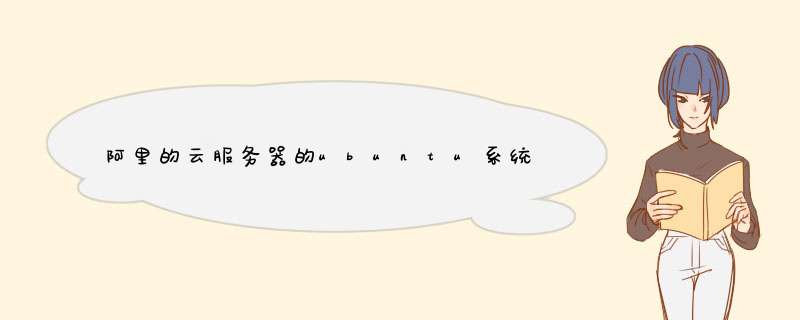





0条评论